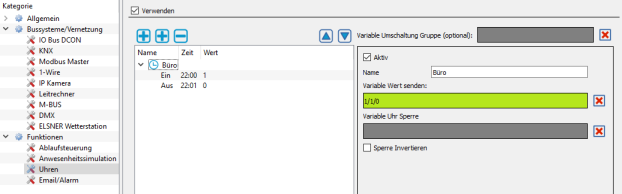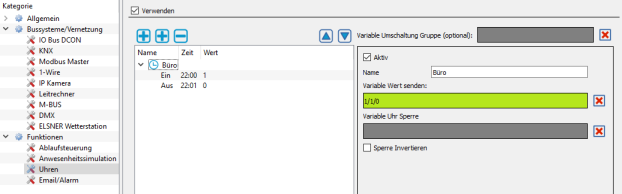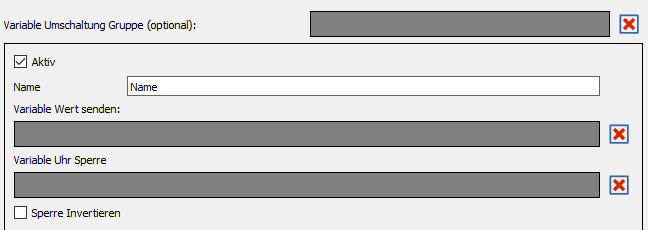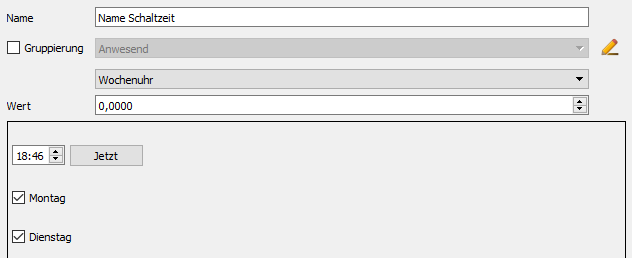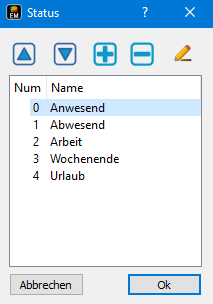Schaltuhren
In diesem Bereich werden die Schaltuhren konfiguriert.
Mit den Integrierten Schaltuhren können zeitgesteuert beliebige Werte
vorgegeben oder Abläufe gestartet werden. Jeder Schaltuhr ist hierbei
eine Variable bzw. eine Adresse zugeordnet welche dann an beliebig
vielen Schaltzeiten Werte zugewiesen werden können. Die Schaltuhren
können zudem in Gruppen zusammengefasst werden, beispielsweise Gruppe
Anwesend, Abwesend oder Urlaub. Schaltzeiten, Gruppen und Werte können
an den APPs vom Anwender verändert werden.
Um eine neue Uhr anzulegen, klicken Sie auf das linke "+" Symbol in der Toolbar:
Variable Umschaltung Gruppe:
Wie eingangs bereits erwähnt können Uhren zu Gruppen zusammengefasst
werden. Jede Gruppe kann dann einzeln aktiviert oder deaktiviert
werden. Uhren die keiner Gruppe angehören sind immer aktiv. Die Gruppe
kann entweder über das Bedienelement in der Visu verändert werden, oder
alternativ auch durch eine Variable. Durch die Verknüpfung einer
Variable kann die aktive Gruppe beispielsweise auch durch einen Taster
oder Logik umgeschaltet werden. Es kann nur immer eine aktive Gruppe
geben. Um die Umschaltung der Gruppe zusätzlich über eine Variable zu
steuern, ziehen Sie diese aus dem Variablenfenster in den grauen
Bereich. Die Variable muss hierbei vom Typ 1 Byte Zählwert sein.
Aktiv
|
Uhr aktivieren. Mit dieser Option kann die Uhr deaktiviert werden.
|
| Name |
Beliebiger Name der Uhr.
|
| Variable Wert senden |
Variable welche von der Uhr verändert werden soll.
|
| Variable Uhr Sperre |
Optionale Sperre der Uhr durch eine Variable. Bei einem Wert ungleich 0 ist die Uhr gesperrt.
|
| Sperre invertieren |
Invertierung der Sperre. Durch diese Option ist die Uhr bei einem Wert von 0 gesperrt.
|
Um einer Uhr Schaltzeiten zuzuordnen, klicken Sie das rechte "+"
Zeichen. Der aktuell ausgewählten Uhr wird dann jeweils eine Schaltzeit
angehängt. Um eine Schaltzeit oder eine Uhr zu löschen, klicken Sie auf
das "-" Symbol in der Toolbar. Über die Button mit auf/ab Pfeilen
können Uhren und deren Schaltzeiten in der Reihenfolge verschoben
werden. Die Reihenfolge dient nur der Übersicht und hat keine
Auswirkung auf die Funktion.
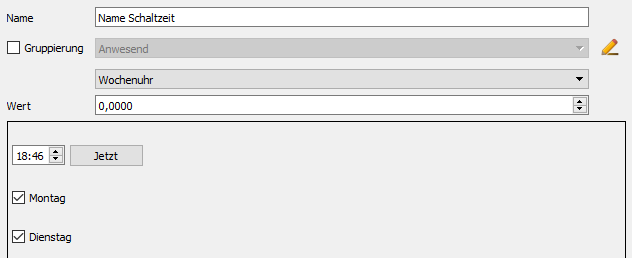
Name
|
Beliebiger Name für die Schaltzeit
|
Gruppierung
|
Gruppierung ein- ausschalten.
Nur wenn diese Option gesetzt ist gehört die Schaltzeit einer Gruppe
an, anderenfalls ist die Schaltzeit immer aktiv. Mit Aktivierung kann
dann eine vorhandene Gruppe ausgewählt oder die Gruppen bearbeitet
werden. Um die Gruppen zu bearbeiten klicken Sie auf das Stiftsymbol:
In diesem Dialog können Gruppen angelegt, gelöscht bzw. der Name
geändert werden. In der linken Spalte ist die Nummer der Gruppe
vorgegeben. Wurde für die Umschaltung der Gruppe eine Variable
verknüpft, muss diese auf den Wert der Gruppe gesetzt werden um diese
umzuschalten. Ist keine Variable verknüpft, ist dies die Reihenfolge in
der die Gruppen im zugehörigen Bedienelement angezeigt werden.
|
Typ
|
Hier kann zwischen
Wochenschaltuhr (MO-SO) oder einem Datum gewählt werden. Bei einer
Wochenschaltuhr können zusätzlich die Tage angegeben werden an denen
die Uhr aktiv sein soll. Bei einem Datum kann das Datum angegeben
werden an dem die Uhr aktiv sein soll. Das kann entweder ohne Jahr
(also jedes Jahr an diesem Datum) oder mit Jahr, dann nur einmal an
diesem Datum+Jahr erfolgen.
|
Wert
|
Beliebiger Wert der zum Schaltzeitunkt an die verknüpfte Variable gesendet werden soll.
|
Zeit
|
Schaltzeit in Stunden und Minuten.
|
Wochentag
|
Auswahl des Wochentagen wenn Wochenschaltuhr
|
Datum
|
Auswahl des Datums wenn Jahresuhr
|
Verknüpfung mit einem Bedienelement
Zur Bedienung der Uhren über die APPs stehen zwei Bedienelemente zur
Verfügung. Diese Elemente sin im Layout Editor unter Smartphone
optimiert verfügbar:

|
Bedienelement zum verstellen der
Schaltzeit. Klicken Sie mit der rechten Maustaste auf das Bedienelement
um dieses mit einer Uhr zu verknüpfen. Im Popupdialog können dann
Schaltzeiten usw. verstellt werden.
|

|
Bedienelement zum verstellen der
aktiven Gruppe. Dieses Bedienelement muss nicht mit einer Uhr verknüpft
werden da Gruppen immer global aktiv sind.
|